Руководство по переходу на Ubuntu 10.04 LTS «Lucid Lynx» - [39]
Вот так всё запутанно и с первого взгляда сложно. Если вы не уловили суть вопроса, то ничего страшного, просто запомните, что для всех разделов винчестера обязательно должны быть записи в /etc/fstab, а обо всём остальном за вас позаботится система, вот и вся соль.
Рис. 32.1: Содержимое /etc/fstab.
32.2 Конфигурационный файл /etc/fstab
А теперь собственно к практике. Осталось только рассказать, как же устроен файл /etc/fstab и что в него надо писать. Начну с того, что этот файл является системным, поэтому для его редактирования нужны права root. Если вы забыли, как редактировать конфигурационные файлы системы, прочитайте снова главу про права доступа.
Итак, открыв /etc/fstab вы увидите достаточно небольшое содержимое, у меня этот файл выглядит как на рис. 32.1.
Каждому разделу винчестера отводится одна строка. Строчки, начинающиеся с символа решётки (#), являются комментариями и системой игнорируются. Формат каждой записи очень простой:
раздел точка_монтирования файловая_система опции_монтирования два_флага
Помните, в главе про разметку диска я рассказывал, что разделы винчестера в Linux именуются как sdaX (или sdbX, sdcX и т. д. если у вас несколько винчестеров). Так вот, в fstab используется несколько другой механизм идентификации винчестеров[123]. Для этой цели используются так называемые uuid, достаточно длинные строчки из произвольных букв латинского алфавита и цифр[124]. Для того, чтобы узнать uuid для нужного вам раздела выполните в терминале команду[125]
ls -l /dev/disk/by-uuid
Вот как выглядит результат выполнения у меня:
Рис. 32.2: Информация о разделах, включая их идентификаторы.
Я думаю, понятно, что к чему, uuid для каждого раздела выделен голубым цветом.
Итак, первое поле записи в fstab для разделов винчестера выглядит так:
UUID=ваш_uuid
Второе поле — это точка монтирования, тут всё просто, собственно вам всего лишь надо указать желаемую директорию. Однако учтите, что во-первых, указываемый каталог должен существовать, а во-вторых, в записи его имени не должно быть спецсимволов и пробелов.
А вот дальше начинаются хитрости и сложности, описывать которые я не буду. С файловой системой всё просто, а вот опции монтирования — это целая эпопея, требующая не одной отдельной главы. А уж назначение двух цифирей в конце вообще покрыто мраком и мало кого интересует.
Но как-то указать все эти параметры всё-таки надо. К счастью, тут можно схитрить[126]. Дело в том, что записи о всех смонтированных дисках попадают в специальный файл /etc/mtab, а формат записей этого файла ровно такой же, как и у /etc/fstab. Поэтому если вам надо добавить запись для какого-то раздела винчестера в fstab просто зайдите на него через меню «Переход», при этом он автоматически смонтируется в подкаталог /media и следовательно запись о нём появится в mtab. Теперь откройте mtab, найдите нужную строчку (тут уже диски именуются обычным способом) и скопируйте её в fstab, заменив имя диска на его uuid и точку монтирования на желаемую. Кроме того, если в качестве ФС в mtab записано fuseblk, то при копировании необходимо подставить вместо этого значения имя своей файловой системы. Если вы не знаете, как правильно должна называться ваша ФС в fstab, то поищите информацию на эту тему в интернете. И если вы не наделаете ошибок при замене, то при следующей загрузке диск смонтируется туда, куда вы указали.
На этом я заканчиваю краткое, хоть и достаточно запутанное, знакомство с файлом /etc/fstab и системой монтирования дисков в Ubuntu. Более того, на этом также заканчивается вся информация, которую я хотел вам рассказать про Ubuntu. Ну и дабы не завершать руководство столь неочевидным рассказом про специфическую настройку системы, я завершу его главой с красивым названием «Эпилог».
Глава 33
Эпилог
Надеюсь, вы смогли разобраться в Ubuntu и освоить эту прекрасную операционную систему. Скорее всего у вас остались ещё вопросы, возможно даже очень много вопросов. Я не ставил целью описать всё до последнего винтика, это просто нереально, да и смысла не имеет. Поэтому если что-то осталось невыясненным, рекомендую вам обратиться на наш форум http://forum.ubuntu.ru, нашу вики http://help.ubuntu.ru/wiki или же просто поискать в интернете, все ответы на ваши вопросы с огромной долей вероятности уже давным-давно даны, вам просто нужно их найти.
Если же у вас есть какие-нибудь замечания или предложения по поводу конкретно этого руководства, или же вы просто хотите сообщить об ошибке, то загляните на страницу проекта на Launchpad https://launchpad.net/ubuntu-russian-guide, или же в соответствующий раздел на официальном русскоязычном форуме Ubuntu http://forum.ubuntu.ru/. Ну и наконец вы можете напрямую обратиться ко мне через систему личных сообщений форума[127].
Если вы хотите использовать материалы из этого руководства, то можете абсолютно свободно это делать и не спрашивать у автора разрешения[128], однако очень прошу, давайте ссылку на оригинал, уважайте труд других людей. Кстати, вы можете купить мне чашечку кофе со сливками[129], если захотите поблагодарить материально.
Напоследок мне хочется отдать дань уважения современным авторам книг компьютерной тематики. Большинство хороших, с моей точки зрения, экземпляров литературы такого рода, прочитанных мною за последние несколько лет, в обязательном порядке содержали посвящение кому-то или чему-то. Традиция что ли теперь такая, не знаю, но ради следования веяниям моды хочется закончить своего рода посвящением:

В отличие от плохого танцора, хорошему сисадмину мешают только кукушкины яйца. Их откладывают в его компьютер злобные хакеры, чтобы из них вылупились программы, делающие своего папу-кукушку суперпользователем. Но сколько кабелю не виться — а кончику быть: бравый сисадмин не дремлет и за годик-другой выводит злоумышленников на чистую воду: на этот раз хакерская тусовка круто пролетела. Такого предельно краткое содержание классической книги эксперта по компьютерной безопасности Клиффа Столла «Яйцо кукушки».

Книга известных профессионалов в области разработки коммерческих приложений в Linux представляет собой отличный справочник для широкого круга программистов в Linux, а также тех разработчиков на языке С, которые перешли в среду Linux из других операционных систем. Подробно рассматриваются концепции, лежащие в основе процесса создания системных приложений, а также разнообразные доступные инструменты и библиотеки. Среди рассматриваемых в книге вопросов можно выделить анализ особенностей применения лицензий GNU, использование свободно распространяемых компиляторов и библиотек, системное программирование для Linux, а также написание и отладка собственных переносимых библиотек.

Одно из немногих изданий на русском языке, которое посвящено старейшей глобальной компьютерной сети "Fidonet". Сатирический справочник о жизни и смерти самого древнего сетевого сообщества, которое до сих пор существует среди нас.

В пособии излагаются основные тенденции развития организационного обеспечения безопасности информационных систем, а также подходы к анализу информационной инфраструктуры организационных систем и решению задач обеспечения безопасности компьютерных систем.Для студентов по направлению подготовки 230400 – Информационные системы и технологии (квалификация «бакалавр»).
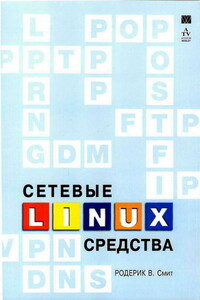
В этой книге описаны принципы действия и область применения многих серверов, выполняющихся в системе Linux. Здесь рассматриваются DHCP-сервер, серверы Samba и NFS, серверы печати, NTP-сервер, средства удаленной регистрации и система X Window. He забыты и средства, традиционно используемые для обеспечения работы Internet-служб: серверы DNS, SMTP, HTTP и FTP. Большое внимание уделено вопросам безопасности сети. В данной книге нашли отражения также средства удаленного администрирования — инструменты Linuxconf, Webmin и SWAT.Данная книга несомненно окажется полезной как начинающим, так и опытным системным администраторам.Отзывы о книге Сетевые средства LinuxПоявилась прекрасная книга по Linux, осталось воспользоваться ею.

Iptables Tutorial 1.1.19Автор: (C) Oskar AndreassonCopyright (C) 2001-2002 by Oskar AndreassonПеревод: (C) Андрей КиселевПоследнюю версию документа можно получить по адресу: http://iptables-tutorial.frozentux.netfb2-документ отформатирован с использованием большого количества тегов и . Чтобы в «читалке» (в частности, Haali Reader) текст выглядел «красиво», настройте свойства соотвествующих стилей (emphasis и strong), изменив, например, их цвета или начертания. (прим. автора fb2-документа)